Cómo compartir archivos entre cualquier dispositivo de tu casa - El Androide Feliz

El tema estrella. TU-COMO-HACES-PARA-VER-PELICULAS-EN-TU-CASA. Siempre sale a la palestra. Algunos te dirán que conectan un USB a la TV, otros te dirán que utilizan una Raspberry, otros que conectando su dispositivo Android a la entrada HDMI de la televisión, una Apple TV etc. Hay cientos de métodos y cualquiera que se haya puesto a investigar un poco tiene el suyo.
Cómo compartir archivos (videos, imágenes, música) entre nuestros dispositivos caseros
Por eso hoy vamos ampliar un poco más el horizonte, y os voy a intentar mostrar las formas más prácticas de compartir tanto archivos multimedia como cualquier otro tipo de ficheros (texto, PDFs, ZIP, ejecutables, yo que se) entre los dispositivos más habituales que podamos tener en casa.
1- Compartiendo archivos entre PC PC
Compartir documentos y archivos entre 2 PCs, ya sean de sobremesa o portátil es una de las tareas más sencillas que puedes llevar a cabo sin demasiados dolores de cabeza. Si quieres compartir una carpeta en Windows 10, solo tienes que hacer clic con el botón derecho del ratón y seleccionar “Compartir con”. Si no tienes claro con quien quieres compartir los archivos (recuerda que deben ser usuarios locales o de la misma red) solo tienes que elegir “Usuarios específicos” y seleccionar “Todos”.

Una vez hecho esto podrás acceder a la carpeta desde cualquier otro equipo que esté conectado a la misma red. En Windows suele haber un icono llamado “Red” ubicado en el lateral del explorador de Windows, desde donde podrás acceder a la carpeta compartida. Si quieres saber más sobre como acceder a una carpeta compartida desde otro equipo te recomendaría que echaras un vistazo a este post donde lo explico con todo lujo de detalles: 5 maneras de acceder a un recurso de red.
Además de este, también hay otros métodos para compartir archivos entre distintos PCs, como por ejemplo creando un pequeño servidor FTP o mediante la subida de archivos a la nube, como por ejemplo Google Drive o Dropbox (estos los explico con más detalle al final del post).
2- Compartiendo archivos entre PC Teléfono móvil / Tablet (Android)
La transferencia de archivos entre un smartphone/tablet y un PC es todavía más sencilla. Aquí tenemos varias opciones, pero yo me quedaría principalmente con 3:
- FX File Explorer: Uno de los mejores gestores de archivos para Android. Entre sus diversas características nos permite acceder a los recursos de red que podamos tener compartidos en nuestro PC y otros dispositivos. Puedes ver más aplicaciones de este tipo en el post «Los 10 mejores exploradores de archivos para Android«.

 Descargar QR-Code FX File Explorer: the file manager with privacy Developer: NextApp, Inc. Price: Free
Descargar QR-Code FX File Explorer: the file manager with privacy Developer: NextApp, Inc. Price: Free - AirDroid: Si tienes que transferir archivos entre tu Smartphone y tu PC sin duda la app que recomendaría a cualquiera sería AirDroid . No solo permite acceder a todos los archivos de tu móvil, sino que además también deja acceder a los contactos, registro de llamadas y apps de tu teléfono. Toda una joya para cualquier usuario de Android.
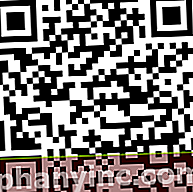
 Descargar QR-Code AirDroid: Acceso remoto Developer: SAND STUDIO Price: Free
Descargar QR-Code AirDroid: Acceso remoto Developer: SAND STUDIO Price: Free  La interfaz es una de las grandes bazas de AirDroid
La interfaz es una de las grandes bazas de AirDroid- Teamviewer: Esta es una herramienta de control remoto. Uno de los clásicos para conectarnos a un PC ya sea desde otro PC como desde nuestro dispositivo Android. Una de las características más utiles de Teamviewer es su función de transferencia de archivos, la cual funciona en ambas direcciones (PC Android). Una herramienta tremendamente funcional.

 Descargar QR-Code TeamViewer para Control remoto Developer: TeamViewer Price: Free
Descargar QR-Code TeamViewer para Control remoto Developer: TeamViewer Price: Free 3- Compartiendo archivos entre PC Televisión
En el caso de las TVs lo que principalmente querremos compartir serán videos, pero también imágenes y música. Si no tenemos una Smart TV podemos buscarnos las castañas de distintas formas:
- Con una TV Box: Las TV Boxes son la salida más sencilla para compartir archivos entre cualquier dispositivo de casa y la TV via WiFi. Una TV Box es un dispositivo que convierte nuestra TV «tonta» en una TV inteligente con todas las de la ley. Basta con conectar la TV Box a la entrada HDMI de nuestro televisor y podremos disfrutar de un sistema Android hecho y derecho con todo lo que ello conlleva (infinidad de apps para compartir archivos o ver series y películas en streaming etc.).
- A través de la videoconsola: Consolas como la PS3, la PS4 o la Xbox, ofrecen compatibilidad con DLNA, lo que significa que podemos instalar aplicaciones como PLEX desde la Store de PlayStation (o la tienda de Microsoft). De esta forma, nuestra videoconsola se puede convertir en una suerte de Chromecast al que enviar contenido desde un PC o un terminal móvil de una manera realmente cómoda.
- Raspberry: Otra opción es utilizar una Raspberry como servidor multimedia y conectarla al televisor mediante un cable HDMI. Las Raspberrys son pequeños ordenadores del tamaño de un paquete de tabaco y se pueden configurar para mil y un propósitos. Uno de ellos (y el más habitual) es el de convertirlo en un servidor de videos y música.

4- Compartiendo archivos entre un dispositivo Android Televisor
La conexión entre un televisor y una tablet o móvil Android también se puede realizar de diferentes maneras:
- Si tenemos una Smart TV: La mayoría de televisores inteligentes ofrecen compatibilidad con DLNA o cuentan con Chromecast integrados. En tal caso, basta con que tengamos el móvil y la TV conectados a la misma red wifi para poder enviar archivos y visualizarlos en pantalla grande. Para ello basta con compartir el video o audio que nos interese, o también podemos instalar en nuestro Android alguna de estas aplicaciones para compartir archivos por DLNA.
- Si no tenemos una Smart TV: En este caso tocará ingeniárselas un poco más. Podemos comprar un Chromecast para que la TV pueda recibir contenido vía wifi, o bien utilizar una Android TV Box o incluso conectar el teléfono a la TV directamente por cable. Puedes encontrar más información en el post «Cómo conectar un teléfono Android a la TV: 7 métodos que funcionan«.
5- Compartiendo archivos vía Shareport
Desde hace unos años los amplificadores/repetidores de WiFi suelen traer un pequeño añadido, y es la posibilidad de crear una pequeña nube en tu casa conectandoles un dispositivo de almacenamiento por USB. En mi caso me compré el Mobile Companion de D-Link hace unos años. Necesitaba amplificar la señal WiFi en el salón y pensé que me vendría bien un juguetito de estos. Tampoco era tan caro (unos 60 euros aprox.), así que probé suerte. A día de hoy y tras tirarme de los pelos durante horas (varias veces) todavía no ha llegado el momento en el que haya conseguido hacerlo trabajar. Funcionar funciona (y si no podéis ver las opiniones de la gente en Amazon ), pero no se lleva bien conmigo…Si alguien quiere probar suerte se lo dejo a mitad de precio…XD
 D-Link: Te quiero y te odio a partes iguales
D-Link: Te quiero y te odio a partes iguales6- Compartiendo archivos en Google Drive / Dropbox / One Drive
Dejo para el final el que probablemente sea el método de intercambio de archivos más fácil e intuitivo de todos: los servicios online en la nube. La ventaja de estos servicios es que puedes acceder a ellos a través de internet (no es necesario estar conectados a la misma red) y que son facilísimos de usar. La pega: la seguridad de la información.
No es que vayas a perder tus archivos, pero tienes que tener claro que la confidencialidad de tus datos puede no ser tan fuerte como crees. Si tuviera que elegir alguno de estos servicios de almacenamiento me quedaría sin duda con Google Drive, ya que solo necesitas tener una cuenta de Gmail y a partir de ahí ya está todo hecho.
Puedes acceder desde el navegador, puedes copiar y mover archivos solo con arrastrarlos y también trae editor de texto, imágenes y más para modificar online los archivos que vas subiendo. Dropbox por el contrario, tiene una sincronización poco intuitiva, y suele generar problemas con nuestro usuario de red si trabajamos con equipos de empresa (os lo digo por experiencia propia).
 Ya me diréis que hay más facil que arrastrar y descargar archivos desde cualquier lugar del mundo (con conexión a internet, of-course)
Ya me diréis que hay más facil que arrastrar y descargar archivos desde cualquier lugar del mundo (con conexión a internet, of-course)Cómo puedes ver hay infinidad de aparatos, apps y mecanismos a tu disposición para reproducir o transferir archivos entre cualquier dispositivo “inteligente”. Estos son los que yo suelo utilizar y conozco, pero hay muchísimos más. ¿Conoces algún otro que merezca la pena?
¿Tienes Telegram instalado? Recibe el mejor post de cada día en nuestro canal. O si lo prefieres, entérate de todo desde nuestra página de Facebook.









